Win7系统默认网关如何设置??
大家现在在生活中这么经常使用电脑,就需要熟悉默认的网关要如何设置。所以重点内容就来了,大家要如何设置呢?小编的任务也来啦~接下来小编就来告诉你们如何设置默认网关。
1.点“开始”菜单,找到并点击“控制面板”,进去以后再点“网络和共享中心”。
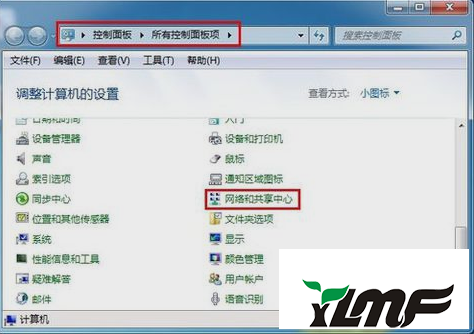
2.然后找到并点开“更改适配器设备”。

3.接下来,在点击的窗口中,鼠标右键打开“本地连接”,再点“属性”。
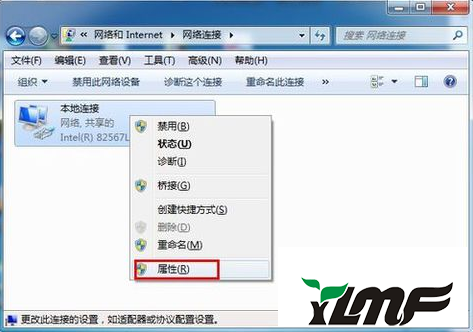
4.点击以后,就找到“Internet协议版本(TCP/IPv4)”,再双击点击。
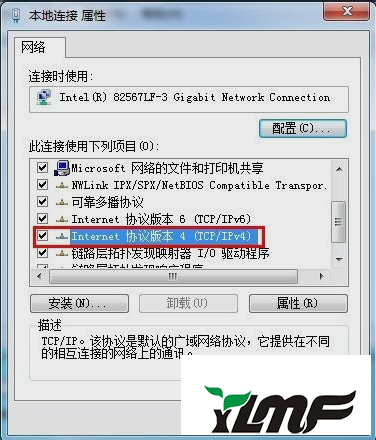
设置默认网关系统软件图解4
5.然后在点击的“Internet协议版本(TCP/IPv4)属性”里,勾选“使用下面的IP地址”,再写入IP地址和子网掩码,然后再写入默认网关地址,最后打开“确定”便可。
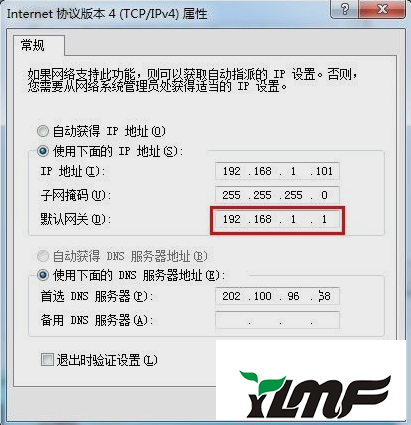
6.最后来测试一下网关。先点击“运行”窗口,写入“CMD”并点确定。点击以后就写入命令“ping 192.168.1.1 -t”,如果信息显示成功接收到数据,就说明默认网关配置成功。
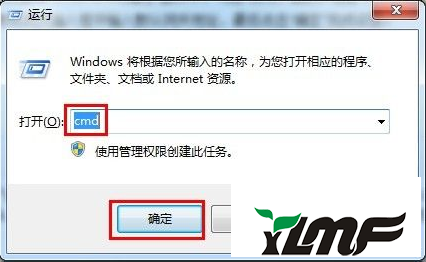
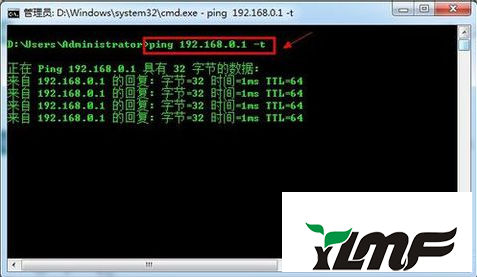
完成以上步骤,那故障就被KO啦~~~




